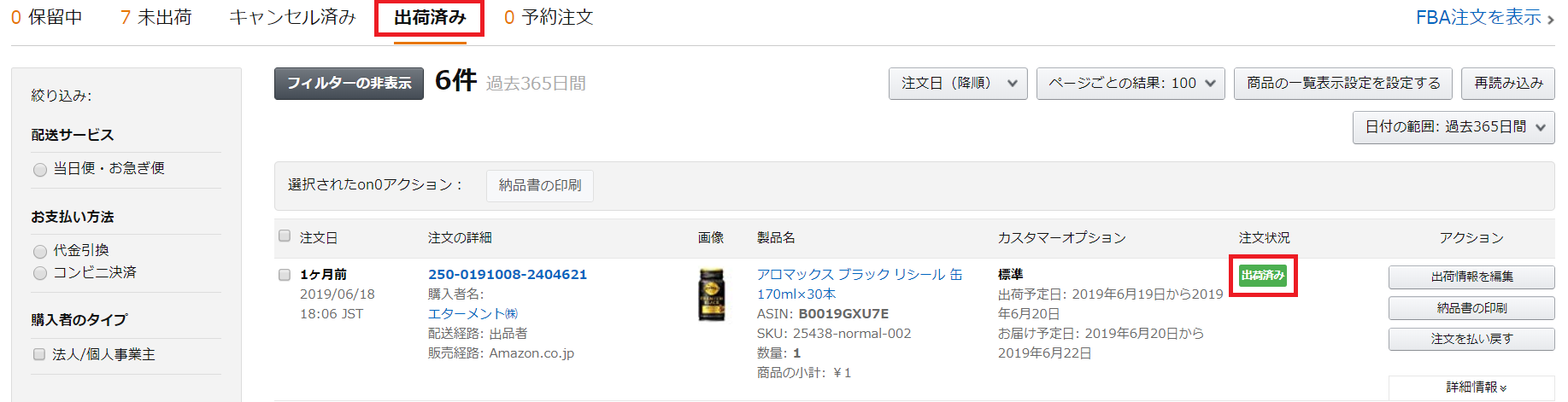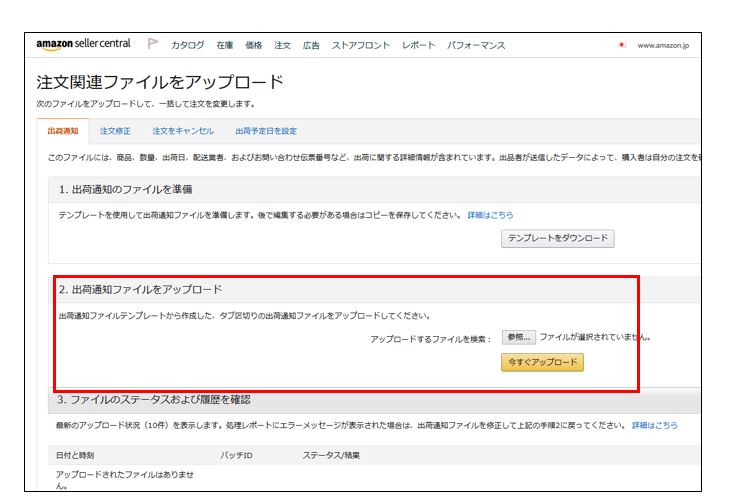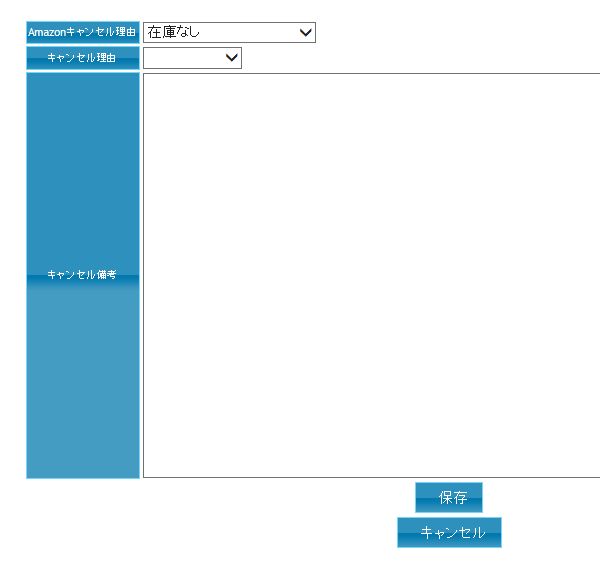ECサイト>Amazon>受注管理
Amazon導入マニュアル>受注管理
AmazonMWS自動受注取込
Amazonのサイトにログインをしなくても、受注データをタテンポガイドで自動で取込を行うことができます。
- メール転送設定
本機能のご利用を開始された場合、いままで受注メール転送を行っていたお客様は、メール転送は不要となるため転送を停止してください。2重に受注が取り込まれたり、転送メールアカウントが失効した際に大量にエラーメールが送付される可能性があります - 受注CSVデータ事前取り込み
Amazonの受注APIの取込仕様は、最後に取り込まれたAmazonの本受注(受注検索で検索が可能な受注)の日付から過去30日の範囲の取込となります。
本受注とは受注をCSVデータにて取り込んだものとなりますため、Amazonの受注API利用開始前には必ず受注CSVデータを事前に取り込んでから利用を開始するようにしてください。本受注が見つからなかった時には過去90日の受注を取り込みにいってしまう仕様となります。タテンポガイドにAmazonの受注が一つも無い場合、最低でも過去30日分の受注情報を取り込んでからスタートしていただかないと、意図しない古い受注データの取込や在庫の引当が発生してしまいます。
- 上書き
MWSで取込まれた受注をTSVで取込むと、データは上書きされてしまいステータスが新規などに戻ってしまう仕様となっております。TSV取込時には必ず MWSで取込まれている受注番号をご確認頂き、省いた上で取込み頂けますようご注意下さい。

受注データがAmazonに入りますとタテンポガイドでは在庫が引当され新規ステータスに入ります。Amazon側で未出荷状態になっている状態になりましたら本機能が機能します。(Amazonの出荷状態が保留中の場合は本機能は動作しません)
Amazon側で保留中になっている際は決済手続きができていない、もしくは、
暫く時間をおくことで解決できます。Amazon側で処理が時間かかる時があります。受注取込を行う際は必ず予め支払い方法、配送方法の設定を行う必要がございます。
AmazonMWS自動出荷通知アップロード
タテンポガイドで「出荷通知のアップロード」をしていなかった場合、過去の注文も出荷通知送信対象となってしまいますので、
出荷通知不要な過去の注文がある場合には、その期間や具体的な受注IDを確認いただいてからサポートセンターまでご相談ください。
タテンポガイドで受注したデータを配送済(配送済とは配送取込や手動で配送のステータスが未発送から配送済になったものになります)にすると
Amazon側で出荷済になります。 配送済にすると下記のようにタテンポガイドで出荷通知が処理中になります。
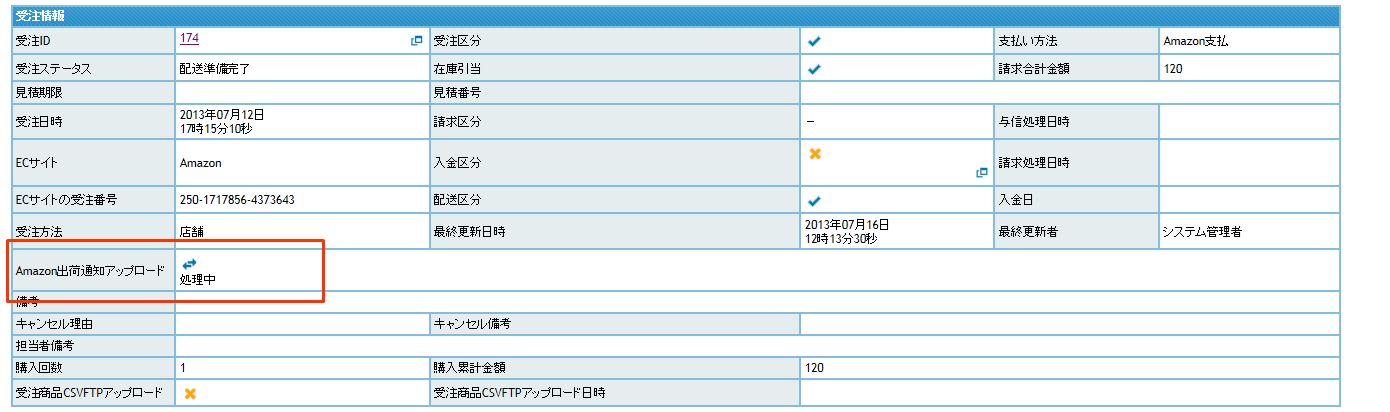
処理が終わりますとAmazon側で自動的に出荷済になります。
本機能は自動で行われますが下記のように手動で行うものと同様の動作となります。
タテンポガイドの受注管理>受注出力より
Amazon出荷通知ファイル出力からCSVファイルを出力して、
Amazonにアップロードします。
amazon sellercentral 注文>注文関連ファイルをアップロード画面より、
出荷通知ファイルをアップロードします。

AmazonMWS自動受注キャンセル
タテンポガイドでAmazonの受注のキャンセルを行うとAmazonのキャンセルも行われます。
受注管理>受注検索で該当の受注を開き受注詳細画面を開きます。
下記にある受注キャンセルボタンを押下します。
キャンセルが完了するとAmazonもキャンセルが自動で行われます。
キャンセルが同期できているかにつきましては
受注管理>ECサイト受注連携履歴より確認できます。
自動キャンセル機能が実行中の場合は下記になります。
AmazonMWS連携につきましては、タテンポガイドと連携を開始する以前の古い受注を取り込んで出荷連携したりキャンセル連携をしてしまったりした事例がございます。ご利用になる場合にはご注意ください。
Amazonの受注データをキャンセルする場合の注意
IE11では対応しておりませんので下記のブラウザをご使用ください。
IE10は動作可能
FireFoxは動作可能
Chromeは動作可能
IE9は互換モードでは動作可能
※IE11では従来の互換モードはないので、ツールの互換表示設定よりタテンポガイドのサイトを設定します。
こちらはIE7の互換で動作致します。